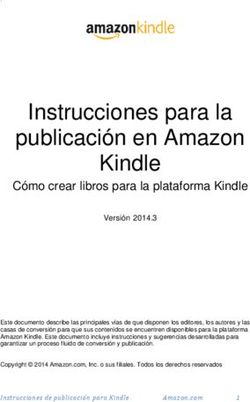Actualización Laptop modelo XO-1
←
→
Transcripción del contenido de la página
Si su navegador no muestra la página correctamente, lea el contenido de la página a continuación
Actualización Laptop modelo XO-1
Este documento describe el proceso de actualización de laptops modelo XO-1 pertenecientes a las instituciones
educativas distribuidas a nivel nacional por el Ministerio de Educación. La actualización se realiza de una versión
703 a una versión denominada 8_PERU. La actualización de la laptop XO modelo 1.0 puede ocasionar errores
que impidan una correcta actualización. Hasta el momento hemos obtenido los siguientes errores durante
pruebas realizadas a nivel nacional:
- Error de integridad de archivos
- Error de SKU 1
- Error de SKU 5
- Error de configuración de fecha y hora
- Error de reconocimiento de la memoria USB durante la actualización.
En este sentido, hemos elaborado un procedimiento general y otros procedimientos para corregir los errores
antes mencionados.
Puede consultar a los técnicos de la DIT y docentes de apoyo tecnólogico de su localidad para que le brinden
más información y ayuda en caso tenga dificultades para la actualización.
Soporte Técnico DIT-DIGETE (línea gratuita) 0-800-40-210 o 615-5800 Anexo 21137
Contenido
1. Consideraciones previas a la actualización
2. Obteniendo los archivos para la actualización
3. Procedimiento General de Actualización
4. Solución de problemas.
4.1 Reinstalación del firmware para laptop XO modelo 1.0 con SKU1
4.2. Reinstalación del firmware para XO-1 con SKU 5
4.3. Actualización del firmware mediante la actividad Terminal.
ANEXO 1
Comprobación del MD5 de una imagen
ANEXO 2
Comprobación y correción de fecha y hora
Este documento puede ser visto en linea desde: https://docs.google.com/document/d/
1YBOd0wuvcmMxKzCaFy4Yn07ZYov_MEqDTGXwePhXCX4/edit?hl=es
11. Consideraciones previas a la actualización
Antes de empezar con la actualización del sistema Sugar 8, se debe tener en consideración lo siguiente:
El firmware q2e44y ha caducado a partir del mes de junio. En caso que el mensaje DATE EXPIRED
persista debe retroceder la fecha a 01/01/2011 para poder continuar la actualización.
- Las laptops pertenecientes al SKU 5 necesitan un procedimiento distinto para la actualización del firmware. Ver
4.2. Reinstalación del firmware para XO-1 con SKU 5.
- La actualización del sistema Sugar 8 requiere que los archivos sean los correctos. Ver el Anexo1 para
comprobar el MD5 del archivo os10.img.
- La laptop XO modelo 1.0 debe tener la hora y fecha correcta. Ver el Anexo2 para comprobar estos datos y de
ser necesario, corregirlos.
- La laptop XO modelo 1.0 debe tener el hardware (laptop+bateria+cargador) en perfectas condiciones.
- La laptop XO modelo 1.0 puede que no reconozca su memoria USB. Diversas pruebas han demostrado
que las memorias KINGSTON en especial los modelos DATA TRAVELER no son reconocidas durante la
actualización del firmware en la laptop XO modelo 1.0. Es preferible evitar el uso de estas memorias durante la
actualización del firmware. Se recomienda en lo posible utilizar memorias SONY.
- Adicionalmente, se ha publicado videos que muestran los distintos procedimientos:
Procedimiento general Actualización de una laptop XO-1 en:
http://www.youtube.com/watch?v=dJbLB2M3bnk
http://www.youtube.com/watch?v=B2EZq3A5VYk
Actualización de una laptop XO-1 SKU1 con error WRONG SKU:
http://www.youtube.com/watch?v=_-FEN2m5eJQ
Actualización de una laptop XO-1 SKU5:
http://www.youtube.com/watch?v=EKfDdPwX4jQ&feature=related
Este documento puede ser visto en linea desde: https://docs.google.com/document/d/
1YBOd0wuvcmMxKzCaFy4Yn07ZYov_MEqDTGXwePhXCX4/edit?hl=es
22. Obteniendo los archivos para la actualización
- Los archivos deberán ser descargados desde:
ftp://ftp.perueduca.edu.pe/XO_OLPC/primaria/XO-1/
- Asegurar que los archivos sean los correctos. Normalmente, el archivo con extensión IMG demora en
descargar y puede que la descarga se interrumpa durante ese lapso de tiempo provocando que el archivo
descargado quede dañado.
Utilice el Procedimiento de Comprobación de la Imagen para comprobar que el archivo que ha descargado en su
PC, es el correcto o descargue este archivo con extensión IMG en 6 partes (ver Anexo 1)
Descarga del archivo os10.img por partes (para conexiones lentas de Internet)
- Descargue cada uno de los archivos de la dirección especificada y colóquelos en una misma carpeta.
ftp://ftp.perueduca.edu.pe/hpdigete/primaria-rar/
- Si no tiene instalado el programa Winrar puede obtenerlo desde la siguiente ubicación:
http://downloads.winrar.es/descargas/106
- Hacer clic derecho sobre uno de los archivos y seleccionar la opción Extraer aquí.
- El archivo os10.img se unirá nuevamente y aparecerá en la carpeta seleccionada.
Este documento puede ser visto en linea desde: https://docs.google.com/document/d/
1YBOd0wuvcmMxKzCaFy4Yn07ZYov_MEqDTGXwePhXCX4/edit?hl=es
33. Procedimiento General de Actualización
Actualización del firmware
- Conectar el cargador en la laptop XO modelo 1.0.
- Insertar la memoria USB que contenga todos los archivos de actualización en la laptop XO modelo 1.0.
- Iniciar la laptop XO modelo 1.0, presionando el botón ON/OFF. No presionar ningún otro botón.
- La laptop XO modelo 1.0, se reiniciará hasta 4 veces y la actualización del firmware terminará al empezar a
cargar el sistema operativo que aún posee en su memoria flash (build 703). Apagar la XO cuando termine de
cargar la versión que tiene instalada.
NOTA: No retirar aún la memoria USB.
Instalación de la imagen
- Iniciar la laptop XO modelo 1.0, con la memoria USB insertada. Debe presionar al mismo tiempo los cuatro
botones de instalación de la imagen de la misma forma que instala la versión 703. La instalación tomará cerca
de 15 minutos y se reiniciará la laptop XO modelo 1.0 al finalizar.
Activación de la laptop XO modelo 1.0 (opcional)
- Luego del último reinicio, la laptop XO modelo 1.0 empezará a cargar el nuevo sistema y solicitará la llave de
activación. Si la llave se encuentra en la memoria USB, la laptop XO se activará , si no puede apagar la laptop
XO modelo 1.0. Luego conseguir la llave de activación y realizar los pasos de activación de laptop.
Nota
1. En algunos casos se ha detectado que el teclado y el touchpad no responden finalizada la actualización.
Muchas veces este problema se soluciona retirando la batería y quitando el cargador por unos 30 segundos.
Luego, volver a colocar la batería e iniciar la laptop XO.
2. Si el proceso de actualización de firmware no concluye satisfactoriamente no se podrá realizar la instalación
de imagen. Vea Solución de Problemas.
Este documento puede ser visto en linea desde: https://docs.google.com/document/d/
1YBOd0wuvcmMxKzCaFy4Yn07ZYov_MEqDTGXwePhXCX4/edit?hl=es
44. Solución de problemas.
Para conocer las causas del error se debe observar los mensajes que aparecen en la pantalla. Sobretodo
aquellos que aparecen con letras rojas.
A continuación se describe una tabla con las soluciones a los posibles errores obtenidos durante la
actualización:
Durante la actualización del firmware:
Error Características Procedimiento
No reconoce la Al iniciar la XO parece quedar en Probar con otras memorias USB o realizar el
memoria USB espera y carga el sugar luego de procedimiento
varios minutos o cuando se retira la 4.3. Actualización de firmware a través de
memoria USB. la actividad Terminal
Error de SKU1 La laptop tiene el código SKU1 y al Realizar el procedimiento
iniciar la actualización se muestra el 4.1 Reinstalación del firmware para XO-1
error WRONG SKU con SKU 1
Error de SKU5 La laptop tiene el código SKU5 y al Realizar el procedimiento
iniciar la actualización se muestra el 4.1 Reinstalación del firmware para XO-1
error WRONG SKU con SKU 5
Error de fecha Al iniciar la actualización del Realizar el procedimiento
invalida firmware se muestra el mensaje Anexo 2
DATE EXPIRED y/o Invalid system Comprobación y corrección de la fecha y
date hora
Archivos de la Al tratar de actualizar el firmware Posiblemente los archivos de la imagen
carpeta boot no son aparece no son los correctos. Intente descargar y
correctos No key found in our keylist y reemplazar sólo la carpeta boot desde
continúa cargando la versión 703 de ftp://ftp.perueduca.edu.pe/XO_OLPC/primaria/
Sugar. XO-1/
Durante la actualización de la imagen:
Archivo dañado o Al instalar la imagen, el proceso de Realizar el procedimiento
incompleto copiado desde la memoria USB hacia la Anexo 1
os10.img laptop XO no se completa. Comprobación del MD5 del archivo
os10.img
Actualización del Al tratar de instalar la imagen la laptop Realizar el procedimiento de actualización
firmware incompleta XO muestra el siguiente error en letras del firmware.
rojas:
No key found in our keylist
Este documento puede ser visto en linea desde: https://docs.google.com/document/d/
1YBOd0wuvcmMxKzCaFy4Yn07ZYov_MEqDTGXwePhXCX4/edit?hl=es
54.1 Reinstalación del firmware para laptop XO modelo 1.0 con SKU1
Este procedimiento es válido sólo para la laptop XO modelo 1.0 con SKU1 que no hayan podido actualizar a la
versión 8 y que muestran el error en letras rojas WRONG SKU. El SKU es un código que aparece en la parte
posterior de la XO al costado del número de
serie.
Si le aparece este error es posible que el archivo bootfw.zip de su memoria USB de Imagen no sea el correcto.
Este error se debe a la actualización con una versión antigua de dicho archivo. El archivo mencionado ha
sido actualizado para corregir el error. Sin embargo, en laptops XO que ya muestren dicho error se necesitará
realizar un procedimiento previo para reemplazar la versión de firmware que se encuentra en la laptop XO por
el adecuado. La versión antigua del archivo bootfw.zip posee un firmware de versión Q2E44Z y el actualizado
posee la versión Q2E44Y.
A continuación se describe un procedimiento par poder efectuar el reemplazo del firmware
por el adecuado.
Necesitará obtener el archivo con el firmware correcto ya sea a través de una persona que le pueda facilitar o
descargandolo desde Internet.
Corrigiendo los archivos de la memoria USB de imagen.
En caso que pueda obtener por otros medios el USB con la imagen actualizada no realizar estos pasos:
- Descargar el siguiente archivo:
ftp://ftp.perueduca.edu.pe/XO_OLPC/primaria/XO-1/boot/bootfw.zip
y reemplazar por el archivo bootfw.zip que se encuentra dentro de la carpeta boot.
Memoria USB SKU1 para reemplazo del firmware
- Crear una carpeta boot en la memoria USB SKU1.
- Copiar el archivo bootfw.zip en la carpeta boot recién creada.
- Renombrar el archivo bootfw.zip a bootfw2.zip.
Este documento puede ser visto en linea desde: https://docs.google.com/document/d/
1YBOd0wuvcmMxKzCaFy4Yn07ZYov_MEqDTGXwePhXCX4/edit?hl=es
6Reemplazando el firmware
- Insertar en la XO.
- Iniciar la XO no presionar ningún botón aparte del ON/OFF.
- Deberá actualizar el firmware una vez y luego reiniciarse. Posiblemente aparezca lo siguiente:
Got firmware q2e44y
…
No injecting because: WRONG SKU
…
writing
…
- Al reiniciarse debería aparecer casi lo mismo pero no debería aparecer el mensaje en letras rojas WRONG
SKU
Nota
Si no aparecen esos mensajes al primer inicio dejar que se reinicie solo, quiza en el segundo recién empiece
a enviar los mensajes mostrados arriba.
- Si resulta el procedimiento debería aparecer una frase que contenga letras rojas, en caso contrario esperarar
hasta el siguiente reinicio:
No injecting because: Keys already present
- Apagar la laptop XO y retirar la memoria USB justo después que aparezca el mensaje:
Will update firmware in 20 seconds
Continuando con la actualización normal.
- Insertar la memoria USB IMAGEN en la XO.
- Iniciar la XO presinando solamente el botón ON/OFF.
- Deberá actualizar el firmware una vez y luego reiniciarse. Aparecerá lo siguiente:
Got firmware q2e45
- Al reiniciar debería cargar la versión 703 sin mostrar los mensajes que se mostraron durante la actualización
del firmware.
- Apagar la laptop XO.
- Instalar la imagen de Sugar 8 con la memoria USB que contenga los archivos correspondientes y presionando
los cuatro botones al iniciar.
Nota
Para comprobar la versión del firmware final es la q2e45, iniciar la XO presionando el botón ON/OFF y a la
vez el botón que tiene un símbolo de check.
Este documento puede ser visto en linea desde: https://docs.google.com/document/d/
1YBOd0wuvcmMxKzCaFy4Yn07ZYov_MEqDTGXwePhXCX4/edit?hl=es
74.2. Reinstalación del firmware para XO-1 con SKU 5
Este procedimiento es válido sólo para XO con SKU5 que no hayan podido actualizar a la versión 8 y que
muestran el error en letras rojas WRONG SKU. El SKU es un código que aparece en la parte posterior de la XO
al costado del número de serie.
- Descargar todos los archivos desde la siguiente ubicación:
ftp://ftp.perueduca.edu.pe/hpdigete/sku5/
- Ubicar los archivos en una memoria USB tal y manteniendo la ubicación de los archivos y carpetas, para ello
necesitará crear dos carpetas en su memoria USB. Los archivos deben aparecer como se muestra la figura:
- Colocar la memoria USB en la laptop XO.
- Iniciar presionando el botón de ON/OFF. No presionar ningún otro botón.
- Esperar a que termine de actualizar el firmware y aparezca ok
- Apagar la XO e insertar la memoria USB con la imagen normal.
- Continuar con la instalación de la imagen y la activación de la laptop XO.
Este documento puede ser visto en linea desde: https://docs.google.com/document/d/
1YBOd0wuvcmMxKzCaFy4Yn07ZYov_MEqDTGXwePhXCX4/edit?hl=es
84.3. Actualización del firmware mediante la actividad Terminal.
Este procedimiento debe ser usado en caso de que no se pueda actualizar el firmware directamente con la
memoria USB.
- Iniciar la XO sin insertar aún la memoria USB y no presionar ningún botón aparte del ON/OFF. Dejar cargar el
sugar 703 y en caso de ser necesario pasarle imagen, activarla y corregir la fecha del sistema.
- Insertar la memoria USB IMAGEN de Sugar 8 para XO-1.0.
- Ingresar a la actividad Terminal y digitar los comandos:
su
cp -rf /media/NOMBRE/boot/bootfw.zip /versions/boot/current/boot/
cp -rf /media/NOMBRE/boot/bootfw2.zip /versions/boot/current/boot/
reboot
Donde NOMBRE es el nombre de la memoria USB. Tratar de poner un nombre corto y sencillo a la memoria
USB para asegurarnos que no ocurran errores, como por ejemplo KINGSTON, MEMORIA, etc. El sistema
distingue entre mayúsculas o minúsculas.
Con estos comandos se copiará los archivos de la memoria USB a una ubicación de la memoria interna que se
reconozca al momento del booteo. La XO se reiniciará y empezarán a aparecer los mensajes de actualización
conocidos.
Este documento puede ser visto en linea desde: https://docs.google.com/document/d/
1YBOd0wuvcmMxKzCaFy4Yn07ZYov_MEqDTGXwePhXCX4/edit?hl=es
9ANEXO 1
Comprobación del MD5 de una imagen
El MD5 es un código de comprobación que nos permite verificar la integridad de un archivo.
- Descargar el programa
http://www.vonwangelin.com/md5/install.exe
- Ejecutarlo e instalarlo.
- Instalado el programa podrá ver la opción MD5 en el menú contextual con el clic derecho sobre cualquier
archivo.
- Al hacer clic en la opción MD5 tardará unos segundos y le mostrará una ventana MD5
- Comparar éste codigo con el que aparece en el archivo MD5.
Este documento puede ser visto en linea desde: https://docs.google.com/document/d/
1YBOd0wuvcmMxKzCaFy4Yn07ZYov_MEqDTGXwePhXCX4/edit?hl=es
10- El código también puede verse desde el mismo
navegador:
- Si los códigos son los mismo, entonces los archivos son exactamente los mismos. La comprobación ha tenido
éxito.
ANEXO 2
Comprobación y correción de fecha y hora
- Ingresar a un terminal, puede usar la actividad terminal si se encuentra instalado o también la consola
del sistema presionando las teclas CTRL+ ALT + F2. La tecla F2 es el botón de grupo que tiene tres círculos en
la tecla y se encuentra al lado derecho de la tecla de vecindario.
- Para comprobar la fecha digitar el comando hwclock y presionar Enter. Mostrará la fecha del sistema.
- Para corregir la fecha digitar los siguientes comandos:
date -s mes/dia/año
date -s hora:minuto
hwclock --systohc
Nota: A partir del mes de junio del 2011 el firmware q2e44y se ha vencido. En caso
que el mensaje DATE EXPIRED persista debe retroceder la fecha a 01/01/2011 para
poder continuar la actualización.
Este documento puede ser visto en linea desde: https://docs.google.com/document/d/
1YBOd0wuvcmMxKzCaFy4Yn07ZYov_MEqDTGXwePhXCX4/edit?hl=es
11También puede leer